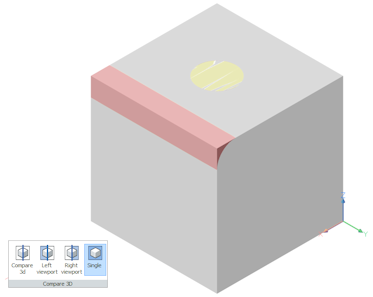3D Vergleich
Befehl: 3DVERGLEICH.
Sie können zwei 3D-Modelle vergleichen, zum Beispiel 3D-Volumenkörper und Oberflächen, die in 2 DWG-Dateien gespeichert sind, einschließlich Modelle, die aus anderen Dateiformaten in BricsCAD importiert wurden. Das Werkzeug kann große Modelle verarbeiten und zeigt die Unterschiede im Mechanical Browser. Es werden mehrere Visualisierungsmodi unterstützt.
Definitionen
Ein 3D-Modell ist eine .dwg-Datei mit einem oder mehreren 3D-Volumenkörper oder Oberflächen. Beim Vergleich zweier 3D-Modelle versucht BricsCAD zuerst, sie automatisch im 3D-Raum abzugleichen, um die maximale Ähnlichkeit zu erhalten. Dann werden alle Flächen dieser 3D-Volumenkörper und Flächen geometrisch, innerhalb einer vorgegebenen Toleranz, verglichen. Wenn für jede Fläche in der ersten Datei eine gleiche Fläche in der zweiten Datei existiert und umgekehrt, werden diese Modelle als identisch betrachtet. Wenn jedoch für eine bestimmte Fläche in einer Datei keine gleiche Fläche in der anderen Datei gefunden wird, oder wenn nur ein Teil dieser Fläche zu einem Teil einer Fläche in der anderen Datei gleich ist, dann wird ein Unterschied festgestellt. Ein Unterschied ist also eine ganze Fläche oder ein Teil einer Fläche eines 3D-Volumenkörpers oder einer Oberfläche, für die es in der anderen Datei keine gleichwertigen Teile von ganzen Flächen gibt. Zwei oder mehr Unterschiede werden gruppiert, wenn sie geometrisch benachbart sind.
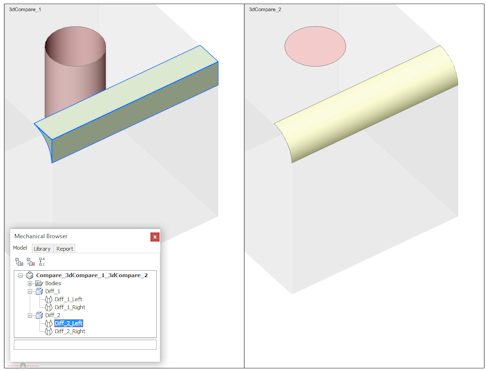
Werkzeugkästen
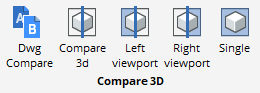
Visualisierung
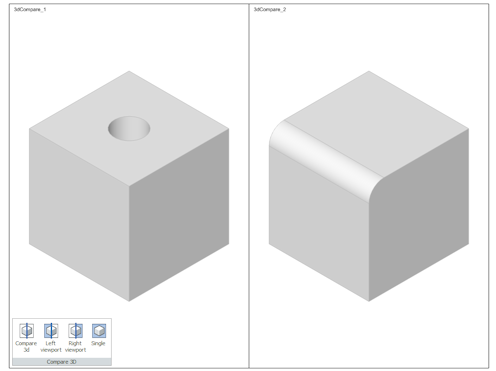
Die Anzeige wird durch die Systemvariable 3DCOMPAREMODE gesteuert. Wenn der Wert der Variablen 3DCOMPAREMODE ungleich 0 (null) ist, wird das entsprechende Modell halbtransparent, und die Unterschiede werden in verschiedenen Farben angezeigt. Jede Differenz wird mit einer individuellen Farbe angezeigt. Über das Kontextmenü des Mechanical Browser können Sie auf einen bestimmten Unterschied zoomen.
- Klicken Sie auf die Schaltfläche Linkes Ansichtsfenster (
 ) und/oder die Schaltfläche Rechtes Ansichtsfenster (
) und/oder die Schaltfläche Rechtes Ansichtsfenster ( ).
).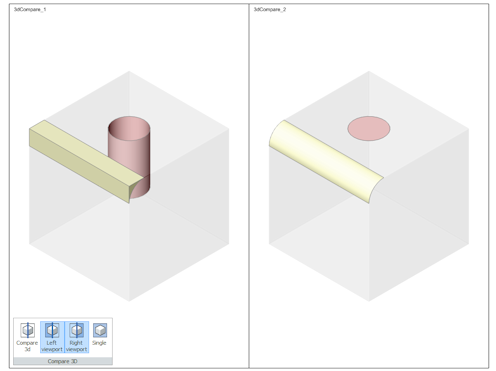
- Doppelklicken Sie auf eines der Ansichtsfenster.
-
Verwenden Sie die Maus-/Tastaturkürzel, um die Anzeige zu steuern.
Beispiel: Vergrößern/Verkleinern oder Drehen.
Die Anzeige im anderen Ansichtsfenster wird automatisch synchronisiert. So können Sie dasselbe Teil in beiden Modellen im Detail vergleichen.
Alternativ dazu können Sie:
Klicken Sie auf die Schaltfläche Einzeln ( ).
).
Die Unterschiede im Modelbereich werden angezeigt.